- مؤلف Jason Gerald [email protected].
- Public 2023-12-16 10:53.
- آخر تعديل 2025-01-23 12:05.
تعلمك مقالة wikiHow هذه كيفية التحقق من قائمة المشتركين في قناة على YouTube. حتى إذا لم تتمكن من رؤية قائمة عملاء مفصلة على هاتفك ، فلا يزال بإمكانك التحقق من عدد المشتركين.
خطوة
الطريقة 1 من 3: عرض قائمة العملاء على الكمبيوتر
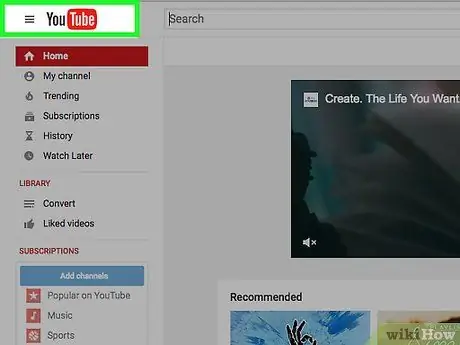
الخطوة الأولى. قم بزيارة
إذا قمت بتسجيل الدخول باستخدام حساب Google ، فستظهر صفحتك الشخصية على YouTube.
إذا لم تقم بتسجيل الدخول إلى حساب Google الخاص بك ، فانقر فوق تسجيل الدخول في الزاوية العلوية اليمنى من صفحة YouTube. أدخل عنوان بريدك الإلكتروني وكلمة المرور ، ثم انقر فوق تسجيل الدخول
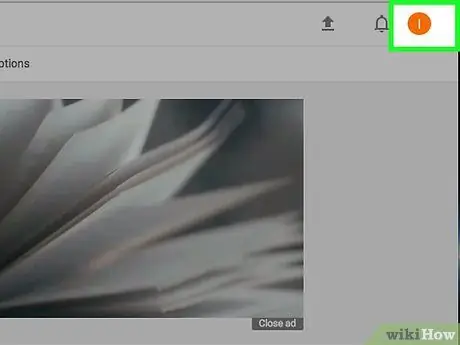
الخطوة الثانية. انقر على صورة ملفك الشخصي في الزاوية اليمنى العليا من YouTube
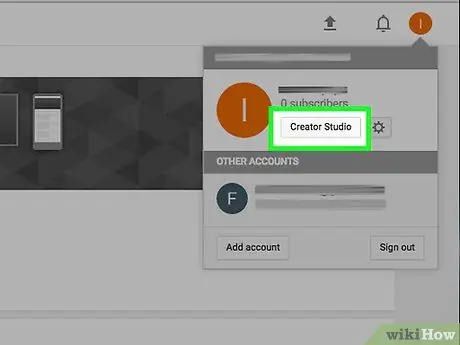
الخطوة الثالثة. انقر على Creator Studio في القائمة أسفل الاسم
ستظهر صفحة إحصائيات قناتك.
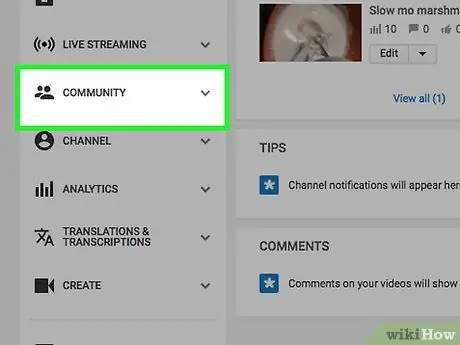
الخطوة 4. انقر فوق علامة التبويب "المجتمع" في الزاوية اليسرى من الشاشة
علامة التبويب هذه موجودة ضمن البث المباشر.
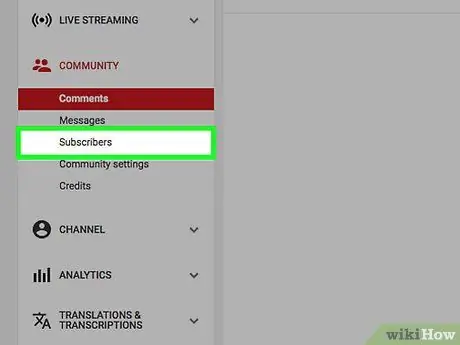
الخطوة 5. في الجزء السفلي من المجتمع ، انقر فوق علامة التبويب المشتركون
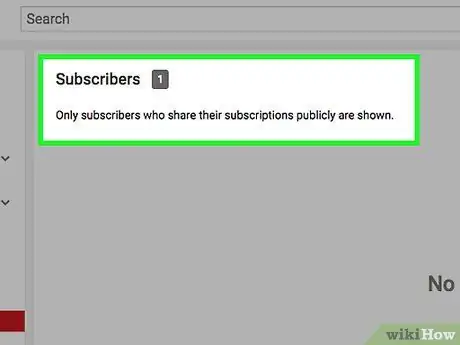
الخطوة 6. انتبه لمشتركي قناتك
في هذه الصفحة ، يمكنك مشاهدة جميع مستخدمي YouTube الذين اشتركوا في قناتك بشكل عام.
- يمكنك فرز آراء العملاء عن طريق النقر ▼ في الزاوية العلوية اليمنى من صفحة المشتركين. حدد الخيارات المتاحة على الشاشة ، مثل الأحدث أو الأكثر شهرة.
- إذا لم يكن في قناتك مشتركون حتى الآن ، فسترى الرسالة لا يوجد مشتركون لعرضها.
الطريقة 2 من 3: عرض عدد المشتركين على iPhone
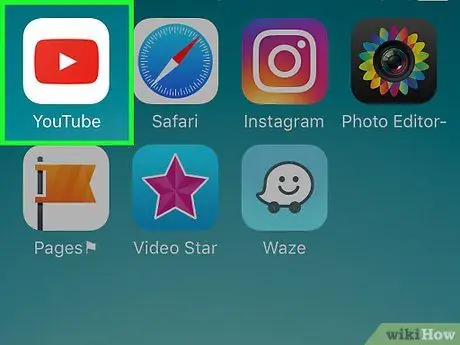
الخطوة 1. افتح تطبيق YouTube
يحتوي هذا التطبيق على رمز مربع أحمر ومثلث تشغيل أبيض.
إذا طُلب منك ذلك ، فانقر فوق تسجيل الدخول باستخدام Google ، وأدخل عنوان البريد الإلكتروني وكلمة المرور لحساب Google الخاص بك. بعد ذلك ، انقر فوق تسجيل الدخول
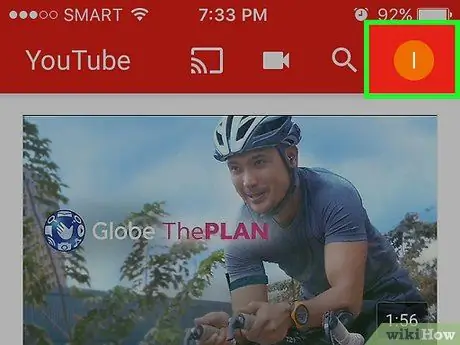
الخطوة 2. اضغط على أيقونة الملف الشخصي في الزاوية اليمنى العليا من الشاشة
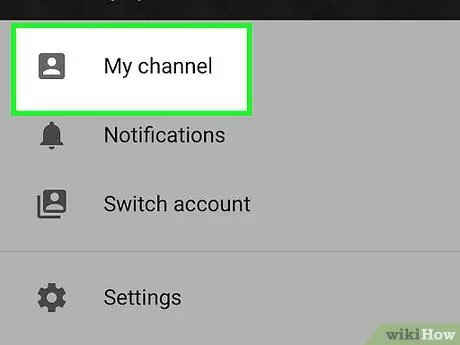
الخطوة 3. اضغط على قناتي في الجزء العلوي من الصفحة
بعد ذلك ، ستظهر صفحة قناتك. ابحث عن عدد المشتركين في قسم المشتركين في الجزء العلوي من الصفحة. الرقم الذي يظهر هو عدد مستخدمي YouTube الذين اشتركوا في قناتك بشكل عام.
الطريقة الثالثة من 3: عرض عدد المشتركين على Android
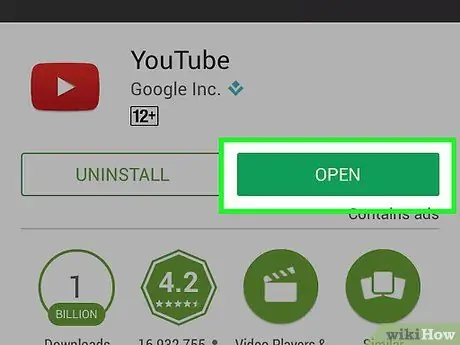
الخطوة 1. افتح تطبيق YouTube
يحتوي هذا التطبيق على رمز مربع أحمر ومثلث تشغيل أبيض.
إذا طُلب منك ذلك ، فانقر فوق تسجيل الدخول باستخدام Google ، وأدخل عنوان البريد الإلكتروني وكلمة المرور لحساب Google الخاص بك. بعد ذلك ، انقر فوق تسجيل الدخول
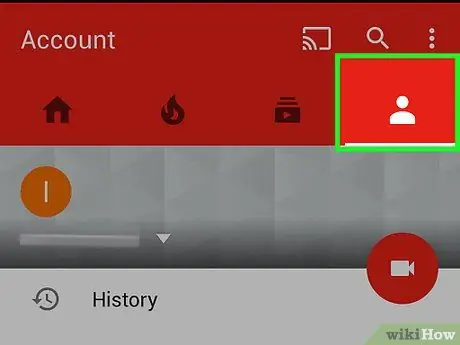
الخطوة 2. اضغط على الصورة الظلية للشخص في أعلى يمين الشاشة
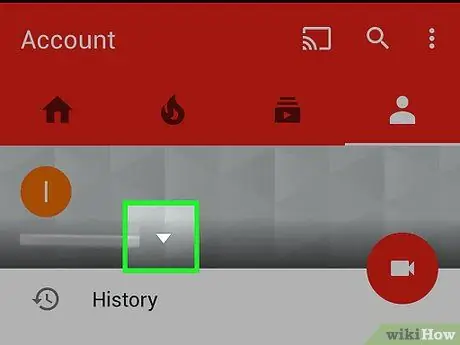
الخطوة 3. انقر على يمين الاسم
سيظهر اسمك أعلى الشاشة.
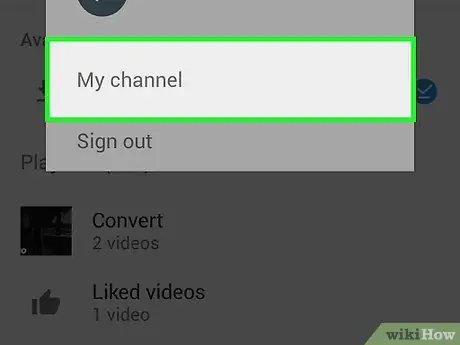
الخطوة 4. انقر فوق قناتي في الجزء السفلي من النافذة
بعد ذلك ، ستظهر صفحة قناتك. ابحث عن عدد المشتركين تحت اسمك. سيظهر اسمك أعلى الشاشة.






